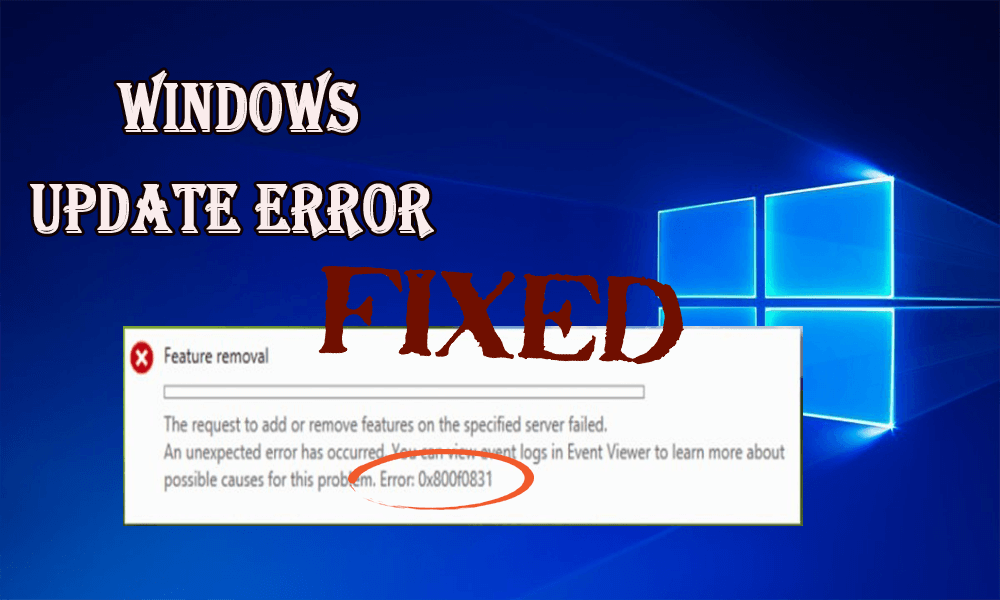
Nem tud letölteni egyetlen elérhető frissítést sem a Windows 10 rendszerben a 0x800f0831 hiba miatt , vagy a telepítési folyamat leállt a 0x800f0831 hibakóddal?
Akkor ne essen PÁNIK, ebben a cikkben leírom, hogyan lehet kijavítani a Windows 10 frissítési 0x800f0831-es hibakódját .
A 0x800f0831 hibakód valójában egy hibaellenőrzés, amely akkor jelenik meg, amikor a felhasználó megpróbálja frissíteni a rendszerét Windows 10-re, vagy letölteni bármilyen elérhető frissítést.
Általában a 0x800f0831 hibakód blokkolja a frissítési folyamatot, amikor a felhasználó megpróbálja frissíteni a Windows 7/8/8.1 operációs rendszert Windows 10 operációs rendszerre.
Ezenkívül a frissítési hibák többségének kijavításához a Microsoft általános megoldást kínál (Olvassa el a következőt: https://support.microsoft.com/en-us/help/10164/fix-windows-update-errors ) különféle Windows frissítési hibák.
A Microsoft azonban nem tett közzé pontos útmutatót a „Hogyan javítható ki a 0x800f0831 Windows 10 frissítési hibakód? ”
Most itt az ideje kijavítani a 0x80240031-es hibakódot , és letölteni az elérhető frissítést Windows rendszerére.
Megjegyzés : A megoldások követése előtt készítsen biztonsági másolatot minden fontos adatról, hogy elkerülje a jövőbeni problémákat.
Tartalomjegyzék
A Windows 10 frissítési hibakód 0x800f0831 kijavítása
1. módszer: A Windows 10 frissítés 0x800f0831 hibájának elhárítása
1. lépés: Nyissa meg a Vezérlőpultot, nyomja meg a Window + X billentyűt, és válassza a Vezérlőpult lehetőséget .
2. lépés: Keresse meg a hibaelhárítót a keresőmező segítségével, majd kattintson a Hibaelhárítás elemre .
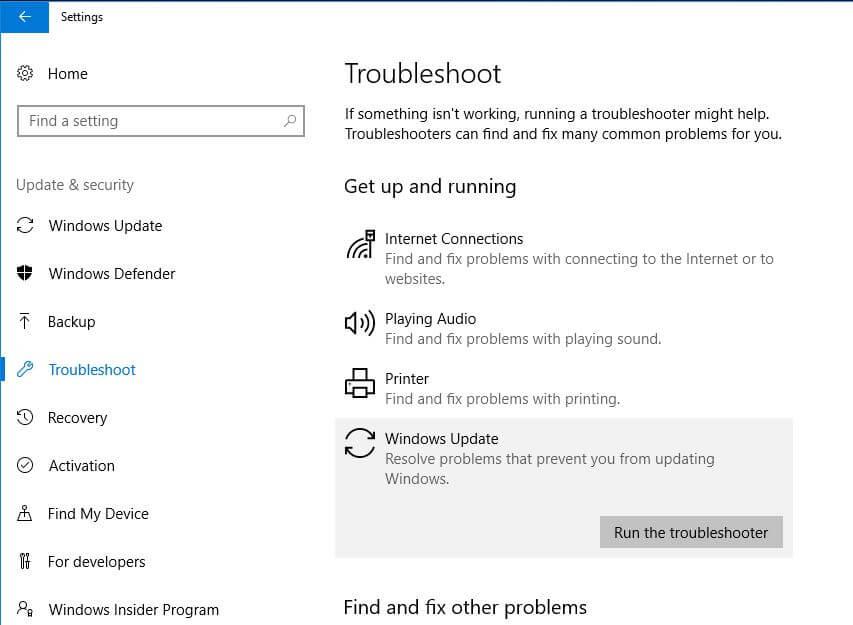
3. lépés: A Rendszer és biztonság alatt kattintson a Problémák javítása a Windows frissítésekkel lehetőségre .
2. módszer: Keressen minden sérült rendszerfájlt, és javítsa ki őket
1. lépés: Nyissa meg a Parancssort rendszergazdai jogosultsággal, ehhez kattintson a jobb gombbal a Start gombra, és válassza a Parancssor (Rendszergazda) lehetőséget .
2. lépés: A parancssorba írja be: dism /online /cleanup-image /restorehealth , majd nyomja meg az Enter billentyűt .
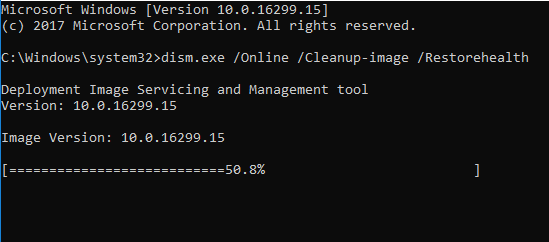
Ez a parancs megvizsgálja és kijavítja a sérült rendszerfájlokat .
3. módszer: Állítsa vissza a Windows Update összetevőit
1. lépés: Nyissa meg a parancssort rendszergazdai jogosultsággal.
2. lépés: Ezt követően keressen és kattintson arra a beállításkulcsra vagy alkulcsra, amelyről biztonsági másolatot szeretne készíteni, majd válassza a Fájl -> Exportálás lehetőséget.
3. lépés: A rendszerleíró fájl exportálása közben válassza ki azt a helyet, ahol a biztonsági másolatot tárolni szeretné.
4. lépés: Ezután fejezze be a BITS, a Windows Update , a Cryptographic és az MSI Installer szolgáltatásokat.
Ehhez írja be az alábbi parancsokat, és minden parancs után nyomja meg az Enter billentyűt:
net stop bitek
net stop wuauserv
net stop appidsvc
net stop cryptsvc
5. lépés: Az összes parancs végrehajtása után illessze be a Del „%ALLUSERSPROFILE%\Application Data\Microsoft\Network\Downloader\qmgr*.dat” parancsot a qmgr*.dat fájlok törléséhez .
6. lépés: Ezután másolja ki és illessze be a cd /d %windir%\system32 parancsot, és nyomja meg az Enter billentyűt.
7. lépés: Most újra kell regisztrálnia a BITS és a Windows Update fájlokat. Ehhez írja be az összes alább megadott parancsot, és minden parancs után nyomja meg az Enter billentyűt:
regsvr32.exe atl.dll
regsvr32.exe urlmon.dll
regsvr32.exe mshtml.dll
regsvr32.exe shdocvw.dll
regsvr32.exe browseui.dll
regsvr32.exe jscript.dll
regsvr32.exe vbscript.dll
regsvr32.exe
regsvr32.exe exe msxml.dll
regsvr32.exe msxml3.dll regsvr32.exe
msxml6.dll
regsvr32.exe actxprxy.dll
regsvr32.exe softpub.dll
regsvr32.exe wintrust.dll
regsvr32.exe
dssenh.dll
regsvr32.exe grssvr32.exe. .dll
regsvr32.exe sccbase.dll
regsvr32.exe slbcsp.dll
regsvr32.exe cryptdlg.dll
regsvr32.exe oleaut32.dll
regsvr32.exe ole32.dll
regsvr32.exe shell32.dll
regsvr32.exe initpki.dll
regsvr32.exe wuapi.dll
regsvr32.exe wuaueng.dll regsvr32.exe
wuaueng1.dll
regsvr32.exe wucltui.dll
regsvr32.exe wups.dll
regsvr32.exe wups2.dll
regsvr32.exe
wsvr32.exe exe qmgr.dll
regsvr32.exe qmgrprxy.dll
regsvr32.exe wucltux.dll
regsvr32.exe muweb.dll
regsvr32.exe wuwebv.dll
8. lépés: Most állítsa vissza a Winsock-ot, írja be a netsh winsock reset és a netsh winhttp reset proxyparancsokat . Mindegyik után nyomja meg az Enter billentyűt.
9. lépés: Végül is indítsa újra a BITS, Windows Update, Cryptographic, MSI Installer szolgáltatásokat az alábbi parancsok megadásával. És a szokásos módon mindegyik után nyomja meg az „Enter” billentyűt.
net start bitek
net start wuauserv
net start appidsvc
net start cryptsvc
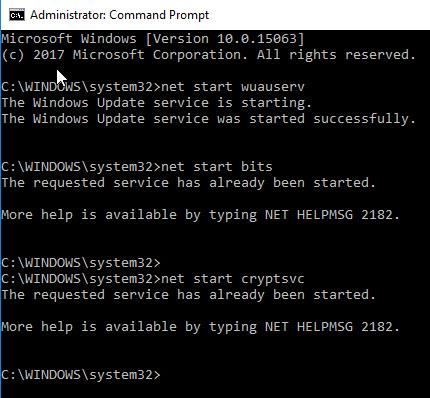
4. módszer: Próbálja meg letiltani a proxyt
1. lépés: Nyomja meg a Windows + R billentyűt a futtatás párbeszédpanel megnyitásához, írja be az inetcpl.cpl parancsot a Futtatás mezőbe, és nyomja meg az Enter billentyűt .
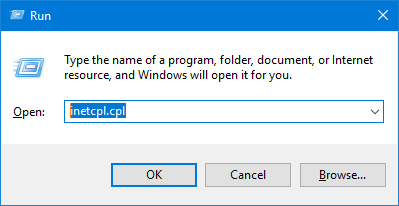
2. lépés: Válassza a Kapcsolatok lehetőséget , majd nyissa meg a LAN beállításokat .
3. lépés: Keresse meg a Beállítások automatikus felismerése mezőt, és jelölje be.
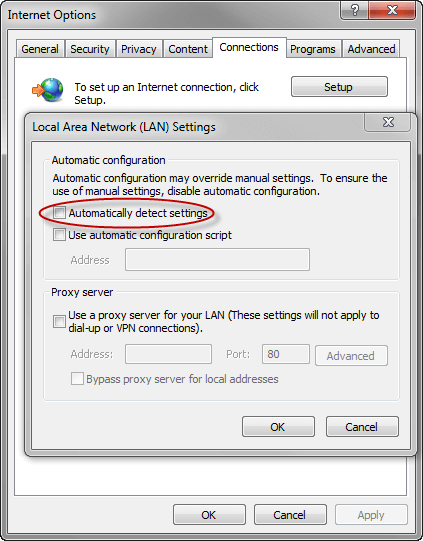
4. lépés: Végül törölje a jelölést a Proxyszerver mezőből.
5. módszer: Próbálja ki a Windows 10 Clean Boot alkalmazást
A Windows frissítési hibát úgy lehet megoldani, hogy tiszta rendszerindítást hajt végre a Windows 10 rendszerben, hogy ellenőrizze, hogy a 0x800f0831 számú Windows 10 frissítési hibát a szoftver okozza-e.
Kövesse az alábbi lépéseket a tiszta rendszerindítás végrehajtásához:
1. lépés: Nyomja meg a Windows+R billentyűt
2. lépés: Írja be az msconfig parancsot , és nyomja meg az enter billentyűt
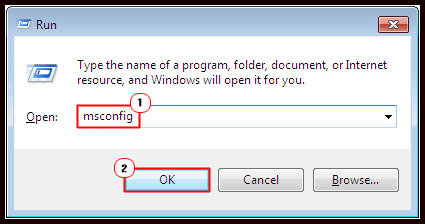
3. lépés: Kattintson a Szolgáltatás fülre , és válassza az Összes Microsoft-szolgáltatás elrejtése és letiltása lehetőséget
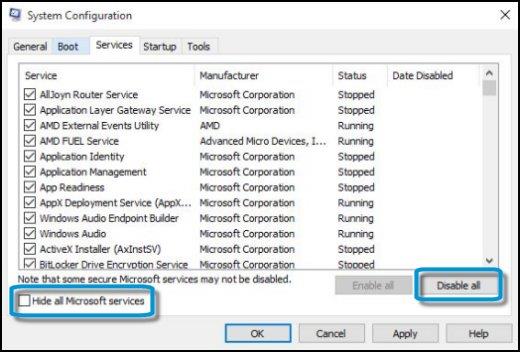
4. lépés: Kattintson az Indítás fülre, és tiltsa le
5. lépés: Indítsa újra a rendszert
A tiszta rendszerindítás után most ellenőrizze, hogy a 0x800f0831 hiba javítva van-e vagy sem
6. módszer: A víruskereső ideiglenes letiltása
1. lépés: Kattintson a Windows ikonra
2. lépés: Lépjen a Beállítások> Frissítés és biztonság> Windows biztonság> Vírus- és fenyegetésvédelem> Beállítások kezelése menüpontra
3. lépés: Kapcsolja KI a valós idejű védelmet
Ez a lépés segíthet a 0x800f0831 hiba elhárításában .
A legjobb és egyszerű megoldás a 0x800f0831 hiba javítására
Nos, a fent megadott megoldások kissé trükkösek és időigényesek, ezért ha nehézséget tapasztal a kézi megoldások végrehajtása során, javasoljuk, hogy futtassa a PC javítóeszközt .
Ez egy fejlett eszköz, amely képes kijavítani a Windows frissítéssel kapcsolatos különféle hibákat. Csak egyszeri beolvasással észleli és kijavítja a számítógép makacs hibáit, valamint optimalizálja a számítógép teljesítményét a sérült vagy sérült fájlok tisztításával.
Néhány kattintással más hibákat is kijavíthat, például BSOD-hibát, DLL-hibát, Alkalmazás-hibát, Registry-hibát és sok mást.
Szerezze be a PC-javító eszközt a 0x800f0831 számú Windows frissítési hiba kijavításához
Következtetés
Becslések szerint a 0x800f0831 számú hiba kijavított, és a fent megadott megoldások mindegyike nagyon hatékony, és bármilyen típusú frissítési hibát képes kezelni.
Ezenkívül megtekintheti a Windows frissítési hibák központját is , hogy ellenőrizze egyéb frissítési hibáinkat.
Remélem, hogy a cikk működik az Ön számára, és segít a 0x800f0831 számú Windows frissítési hiba megoldásában .
Ha bármilyen kérdése vagy javaslata van, írjon nekünk az alábbi megjegyzés részben.
7. megoldás: Javítsa meg az összetevőtárolót DISM parancsokkal
Az alkatrésztár paranccsal történő javításához kövesse az alábbi lépéseket: DISM RestoreHealth
Nyisson meg egy emelt szintű parancssort, és futtassa a következő parancsokat:
Konzol
DISM /ONLINE /CLEANUP-IMAGE /SCANHEALTH
Konzol
ELTÁVOLÍTÁS /ONLINE /TISZTÍTÁS-KÉP /EGÉSZSÉGÜGY ELLENŐRZÉSE
Konzol
DISM /ONLINE /TISZTÍTÁS-KÉP /EGÉSZSÉG VISSZAÁLLÍTÁSA
ConsoleC
Sfc /Scannow
Indítsa újra a készüléket.
![Hogyan lehet élő közvetítést menteni a Twitch-en? [KIFEJEZETT] Hogyan lehet élő közvetítést menteni a Twitch-en? [KIFEJEZETT]](https://img2.luckytemplates.com/resources1/c42/image-1230-1001202641171.png)
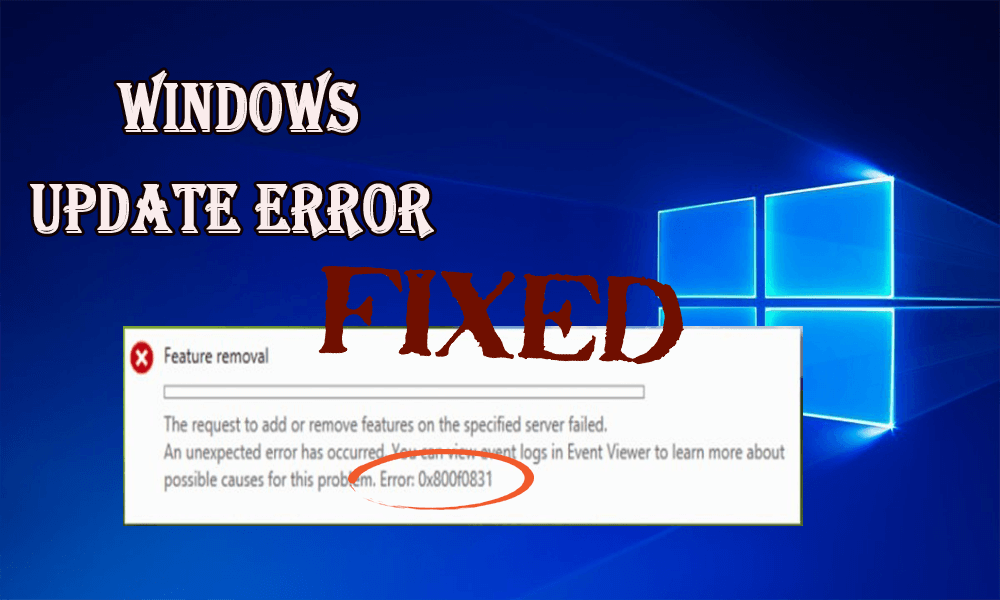
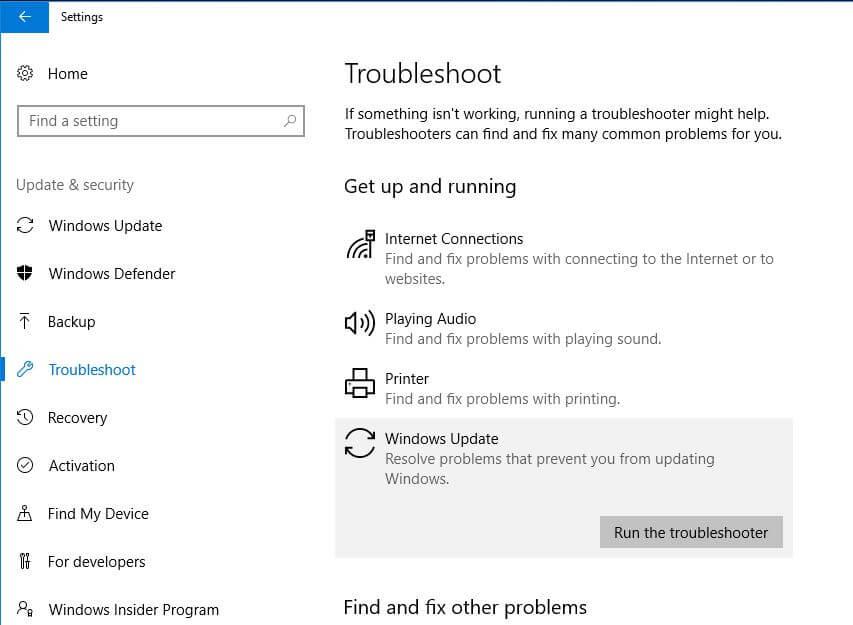
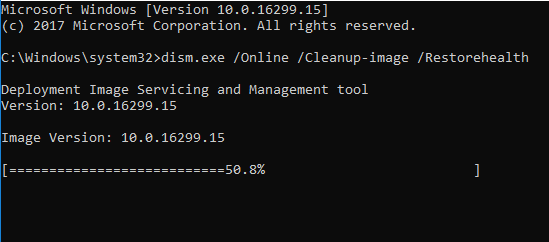
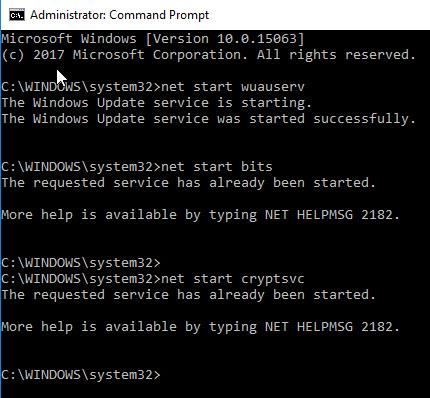
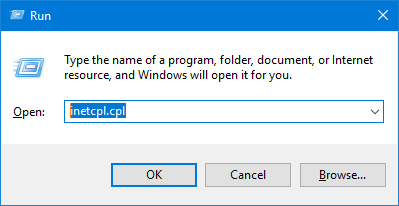
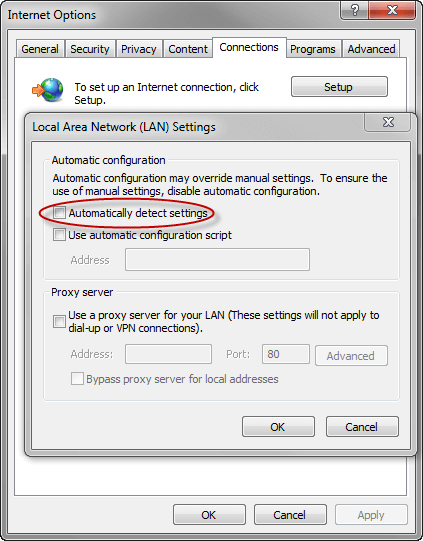
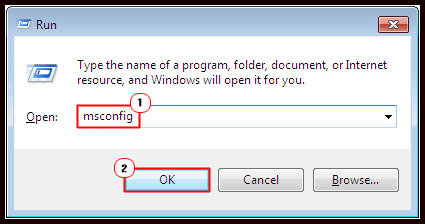
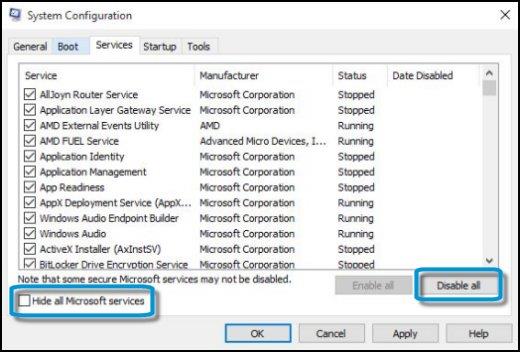


![[JAVÍTOTT] „A Windows előkészítése, ne kapcsolja ki a számítógépet” a Windows 10 rendszerben [JAVÍTOTT] „A Windows előkészítése, ne kapcsolja ki a számítógépet” a Windows 10 rendszerben](https://img2.luckytemplates.com/resources1/images2/image-6081-0408150858027.png)

![Rocket League Runtime Error javítása [lépésről lépésre] Rocket League Runtime Error javítása [lépésről lépésre]](https://img2.luckytemplates.com/resources1/images2/image-1783-0408150614929.png)



